Pc平台点歌系统,KTV机源系统提取版!
一、软件介绍
此软件由52pojie大神出品,感谢!一台电脑就可以打造家庭ktv,支持win10。
安装过程需断网!!!
安装过程需断网!!!
安装过程需断网!!!

二、软件安装
安装过程需断网!!!
安装过程需断网!!!
安装过程需断网!!!
下载完软件之后,在安装前,请仔细阅读安装说明:
解压和安装点歌系统前一定要关闭杀毒软件,或者添加到信任,因为内置有破解文件。
解压完软件之后,里面的视云点歌系统9.0.exe,点击安装,安装完成后先不要运行。需要将破解文件复制到你的安装目录,也就是下面的文件:
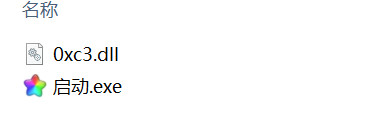
禁网:左下角开始→设置→更新和安全→Windows安全中心→打开Windows安全中心→防火墙和网络保护→高级设置→出站规则→新建规则→程序→此程序路径-浏览,找到视云安装路径下的Syvod.exe一直点下一步直至完成。同样步骤,将VODManage.exe也加入规则。这样每次启动软件就不用再断网了!
三、运行并注册
运行刚才复制到安装目录的启动.exe,你可以将它创建快捷方式到桌面。
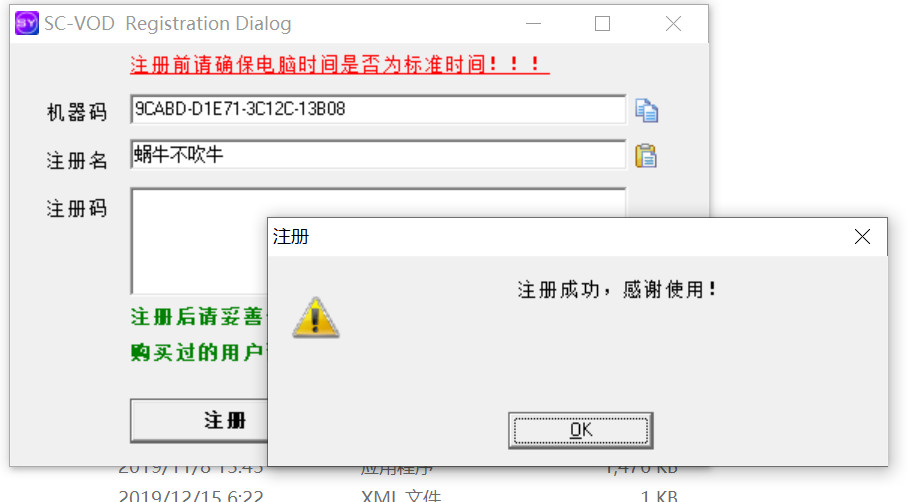
四、曲库
歌曲库链接:https://pan.baidu.com/s/1TPe-HuqxPMztm_t9PtGFeA?pwd=yhia 提取码:yhia
4.1 曲库问题
最好用原后缀名是 .mkv 和 .mpg 格式影像伴奏文件 !!! 测试某些 .mp4 和 .avi 格式的改成.mkv或.mpg,都可以用!!!当然有些的会消除不了原声或者直接闪退!有格式转换器可以转换完再试一下,这样不用求曲库,最起码可以当MV点歌台用。
4.2 解码
自己找到视频伴奏,一定要在软件里面的《后台管理→其它功能→安装MKV解码器》不然只有声音没有画面!!!所以只要你能找到任何MV伴奏文件理论上都是可以用的!!!(提一点细节,我在第一次安装MKV解码器是手动改了安装路径到视云的路径里面,结果软件界面一直有弹出跳闪,之后重新卸载再次安装,选择默认安装路径就好了!出问题的可以借鉴尝试一下!或者在后台管理,系统管理声卡选择0/1/2/3里面试一下,因为有人说有图像无声音。
4.3 搜索导入曲目
《后台管理》 → 《批量导入》→ 《命名》:命名你选择的是什么格式,你文件的名称就一定按照这个格式!不然导入会错误!。比如,选择“歌手-歌名”歌曲名字就一定为“周杰伦-晴天.mkv”;选择“歌名-歌手-语种-曲风”那么你的伴奏名字一定是:“晴天-周杰伦-国语-流行.mkv” ( -前后最好不要有空格,不然点歌台里面容易找不到歌,因为识别分类出错了,需要在后台歌曲管理里面编辑歌名和歌手)
4.4 互动
《后台管理→系统设置》里面键盘按键是可以设置的,↑↓加减伴奏,←→话筒加减,Del原声/伴奏切换等等,我刚开始都没注意到,哈哈,可以按习惯修改。比如喝彩改成数字6,倒彩改成0。就好玩了
五、软件下载
- 城通网盘(访问密码: mrfenxiangcom)
视云点歌系统 (访问密码: mrfenxiangcom)
- 百度云(访问密码: re95)
视云点歌系统 (访问密码: re95)
解压密码:123。




最新评论
已经死了这个app
大哥 求求
一个人用就够,多人钱包伤不起啊
没有央视频道,这怎么玩?